word里面的文字上面缺了半截的解決教程
時間:2023-07-28 10:54:58作者:極光下載站人氣:1313
越來越多的用戶在日常的工作中離不開word軟件了,這款辦公軟件向用戶提供了專業的文字處理功能,讓用戶可以簡單輕松的設置好文檔的格式和排版,所以word軟件受到了不少用戶的青睞,用戶在編輯文檔文件時,會發現頁面上輸入的文字只顯示半截的情況,這種情況用戶應該怎么來處理呢,其實這個問題是很好解決的,出現這種情況是因為設置了段落行距,用戶將其中的段落行距設置為單倍行距即可讓輸入的文字正常顯示出來,詳細的操作過程是怎樣的呢,接下來就讓小編來向大家分享一下word里面的文字上面缺了半截的解決方法吧,希望用戶能夠在看了小編的教程后,成功解決好這個問題。
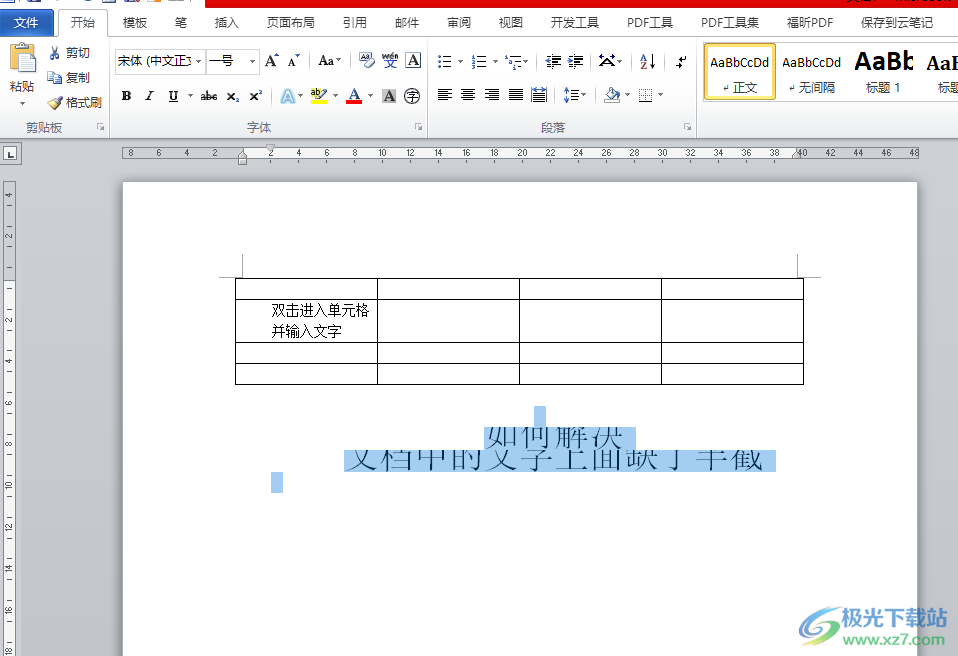
方法步驟
1.用戶在電腦桌面上打開word軟件,并來到文檔的編輯頁面上來進行設置

2.用戶在頁面上可以看到輸入的文字上面缺了半截,需要將其選中來設置全部顯示出來
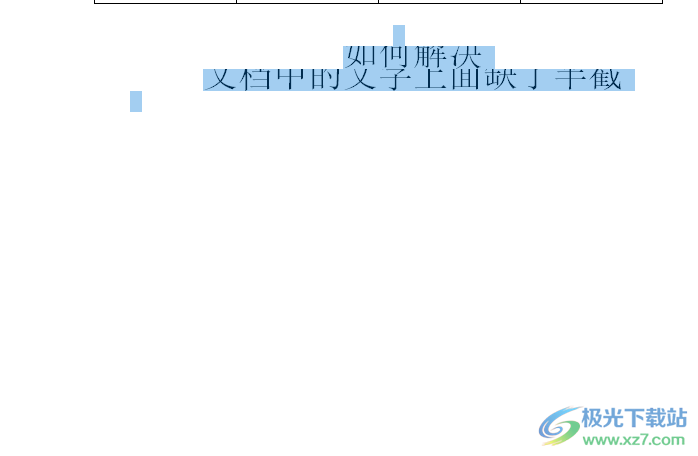
3.接著用鼠標右鍵點擊文字,在彈出來的右鍵菜單中,用戶選擇其中的段落選項
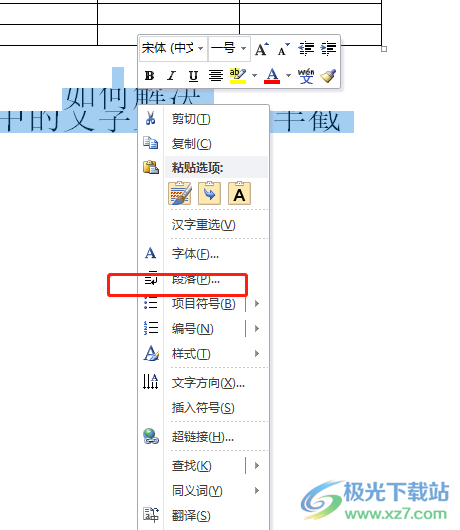
4.進入到段落窗口中,用戶將其中的行距選項設置為單倍行距,直接點擊行距的下拉箭頭,然后在彈出來的下拉框中進行設置
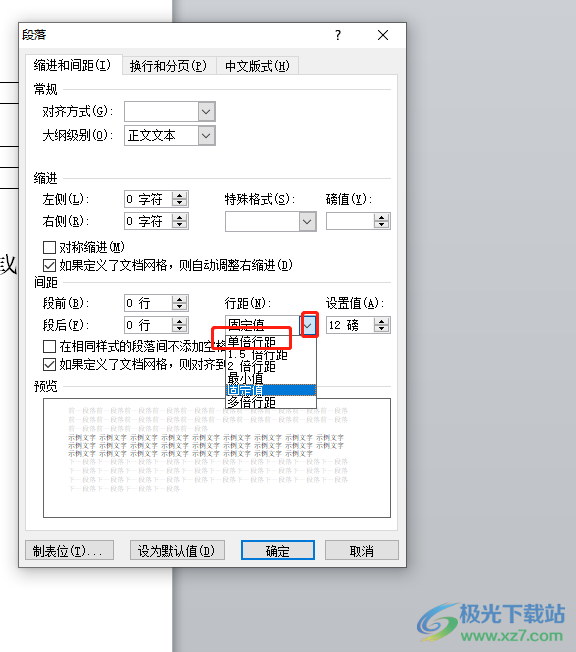
5.完成上述操作后,用戶在段落窗口的右下方按下確定按鈕即可設置成功
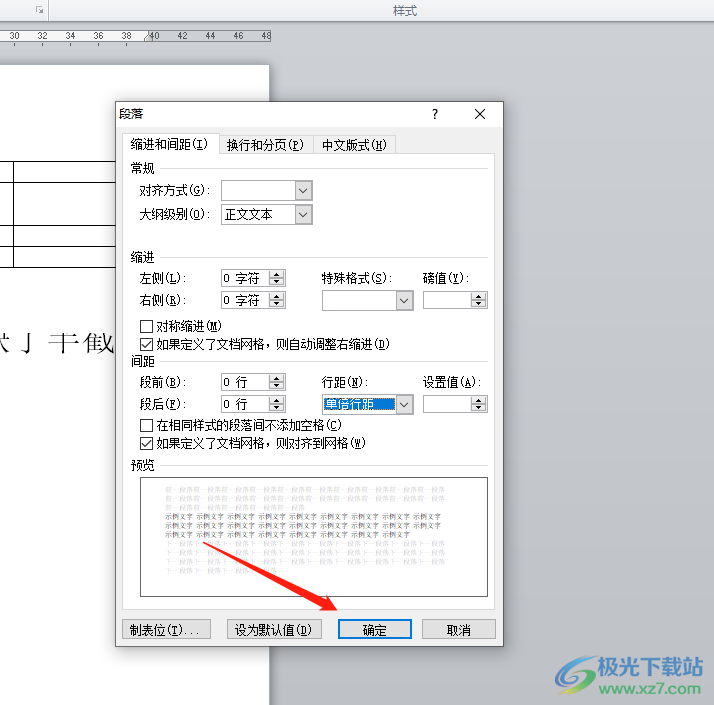
6.如圖所示,回到文檔的編輯頁面上,用戶就會發現只顯示半截的文字已經全部顯示出來了

以上就是小編對用戶提出問題整理出來的方法步驟,用戶從中知道了大致的操作過程為選中文字——段落——行距設置為單倍行距——確定這幾步,完成這些步驟后,用戶就可以發現輸入的文字已經正常顯示出來了,沒有被遮蓋,方法簡單易懂,大家快來試試看吧。

大小:60.68 MB版本:1.1.2.0環境:WinAll, WinXP, Win7
- 進入下載
相關推薦
相關下載
熱門閱覽
- 1百度網盤分享密碼暴力破解方法,怎么破解百度網盤加密鏈接
- 2keyshot6破解安裝步驟-keyshot6破解安裝教程
- 3apktool手機版使用教程-apktool使用方法
- 4mac版steam怎么設置中文 steam mac版設置中文教程
- 5抖音推薦怎么設置頁面?抖音推薦界面重新設置教程
- 6電腦怎么開啟VT 如何開啟VT的詳細教程!
- 7掌上英雄聯盟怎么注銷賬號?掌上英雄聯盟怎么退出登錄
- 8rar文件怎么打開?如何打開rar格式文件
- 9掌上wegame怎么查別人戰績?掌上wegame怎么看別人英雄聯盟戰績
- 10qq郵箱格式怎么寫?qq郵箱格式是什么樣的以及注冊英文郵箱的方法
- 11怎么安裝會聲會影x7?會聲會影x7安裝教程
- 12Word文檔中輕松實現兩行對齊?word文檔兩行文字怎么對齊?
網友評論